如何用PS将图片制作GIF动图
PS是一款功能强大的图片编辑软件,有些新用户不知道如何用PS将图片制作GIF动图,接下来小编就给大家介绍一下具体的操作步骤。
具体如下:
1. 首先第一步打开电脑中的PS软件,根据下图箭头所指,点击【打开】选项。

2. 第二步在弹出的窗口中,先选择图片,接着根据下图箭头所指,点击【打开】选项。

3. 第三步先打开多个图片,接着根据下图箭头所指,将图片拖放到同一图层。
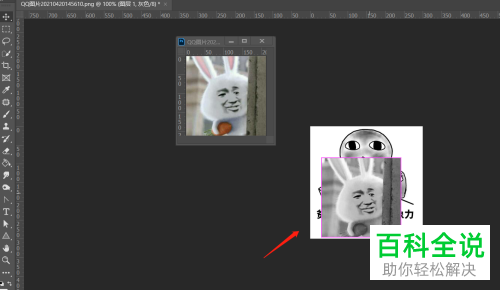

4. 第四步先点击顶部【窗口】选项,接着在弹出的菜单栏中根据下图所示,勾选【时间轴】。

5. 第五步在弹出的窗口中,根据下图箭头所指,点击【创建视频时间轴】选项。

6. 第六步根据下图箭头所指,按照需求调整图片位置与顺序。

7. 第七步调整完成后,依次点击【文件-存储为】选项,在弹出的窗口中根据下图箭头所指,将文件后缀名修改为【gif】,然后点击【保存】。
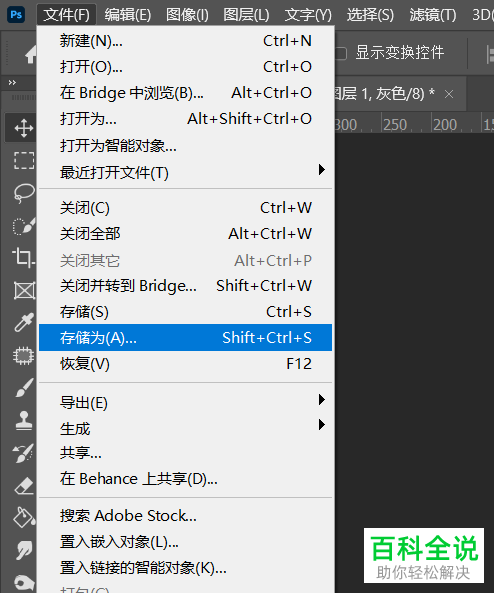
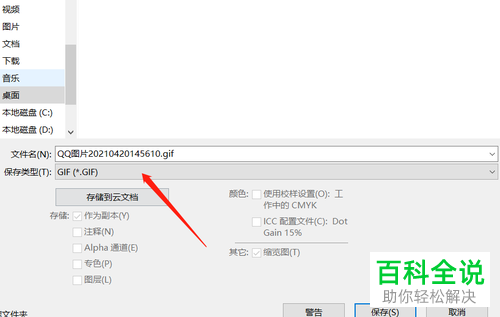
9. 最后在弹出的【GIF选项】窗口中,根据下图箭头所指,点击【确定】即可。
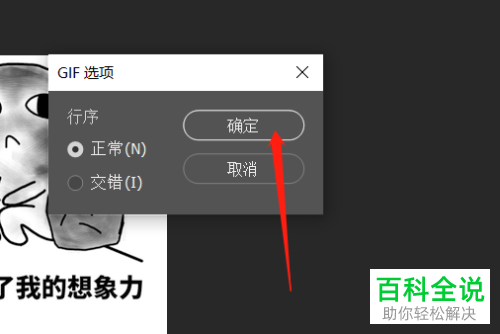
以上就是如何用PS将图片制作GIF动图的方法。
赞 (0)

